macOS Mojaveには、ぼやけたフォントに関する問題があります。 Mojaveを実行できるすべてのデバイスに表示されるわけではありませんが、古いMacに影響を受ける可能性が高いです。デフォルトで無効になっているフォントスムージングに関係しています。 Macのフォントの見栄えが良くなることもあれば、そうでないこともあります。 macOS Mojaveでぼやけたフォントが表示される場合、フォントスムージングを有効にする必要があることを意味します。これを行う方法と、macOSでぼやけたフォントを修正する方法は次のとおりです。
ぼやけたフォントを修正する
macOSでぼやけたフォントを修正するには、次のことができます。フォントスムージングを再度有効にするか、システムでテキストを太くすることができます。フォントを読みやすくするには、どちらか、または両方が必要になる場合があります。これを行うには管理者権限が必要です。
フォントの太さを変更する
ターミナルを開き、次のコマンドを実行します。コマンドの最後にある番号に注意してください。
数字を0、1、2、3に置き換えることができます。 値0は、もちろんフォントに適用される太さを無効にします。値1〜3は、フォントの太さを設定します。 1は最小の厚さを適用し、3はその最大値を適用します。
3つの値すべてを試して、システムに最適なものを確認することをお勧めします。
defaults -currentHost write -globalDomain AppleFontSmoothing -int 1

コマンドを実行した後、ログアウトしてMacに再度ログインするか、再起動する必要があります。
フォントスムージングを有効にする
上記の方法は機能しないか、改善の余地がある場合があります。その場合は、Mojaveでフォントスムージングを再度有効にできます。
ターミナルを開き、次のコマンドを実行します。繰り返しますが、このコマンドを実行するには管理者権限が必要です。
defaults write -g CGFontRenderingFontSmoothingDisabled -bool NO
システムを再起動するか、ログアウトして再度ログインします。 お使いのシステムのフォントはより良く見えるはずです。以下は、フォントスムージングが有効で、フォントの太さが1に設定されたMacBook Air(2015年初期)でのフォントの外観です。
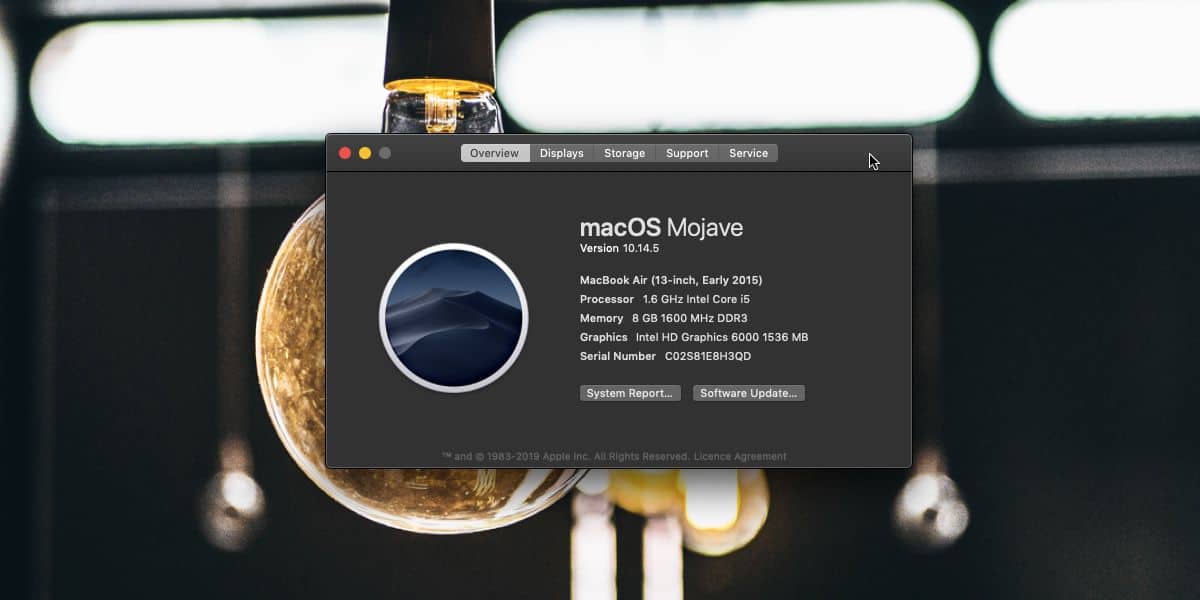
この問題は、古いMacでは発生しません。Retinaディスプレイがあります。 MacBookまたはRetinaディスプレイを搭載したiMacを使用しているが、2台目の外部ディスプレイを接続した場合でも、問題が発生する可能性があります。
これを回避する簡単な方法は、Retinaディスプレイを使用している場合、Retinaディスプレイのみを使用することです。 MacにRetinaディスプレイが搭載されていない場合は、上記の修正が唯一の解決策である可能性があります。
Windows 10にはぼやけたテキストの問題もありますが、Microsoftは積極的に問題を修正しようとしています。













コメント